Αυτό το σεμινάριο θα δείξει πώς να συνδεθείτε Arduino Nano στο Raspberry Pi.
Πώς να συνδέσετε το Raspberry Pi και το Arduino Nano;
Η μέθοδος σύνδεσης βήμα προς βήμα Arduino Nano στο Raspberry Pi συζητείται παρακάτω:
Βήμα 1: Εγκαταστήστε το Arduino IDE
Για να συνδεθείτε Arduino Nano στο Raspberry Pi, είναι απαραίτητο να έχετε Arduino IDE εγκατεστημένο στο Raspberry Pi.
Από Arduino IDE είναι ένα λογισμικό που βασίζεται σε java, επομένως, ο χρήστης πρέπει να εγκαταστήσει το πακέτο java στο Raspberry Pi μέσω της ακόλουθης εντολής:
$ sudo apt εγκατάσταση openjdk-17-jdk -y
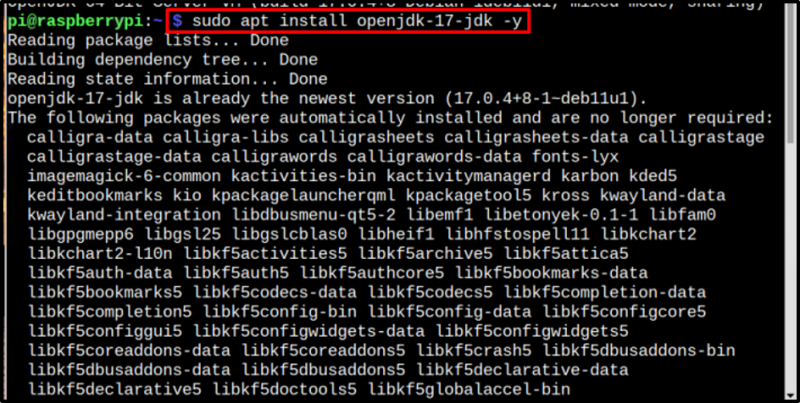
Στη συνέχεια, τελικά εγκαταστήστε Arduino IDE εκτελώντας την παρακάτω εντολή:
$ sudo apt εγκατάσταση arduino -y
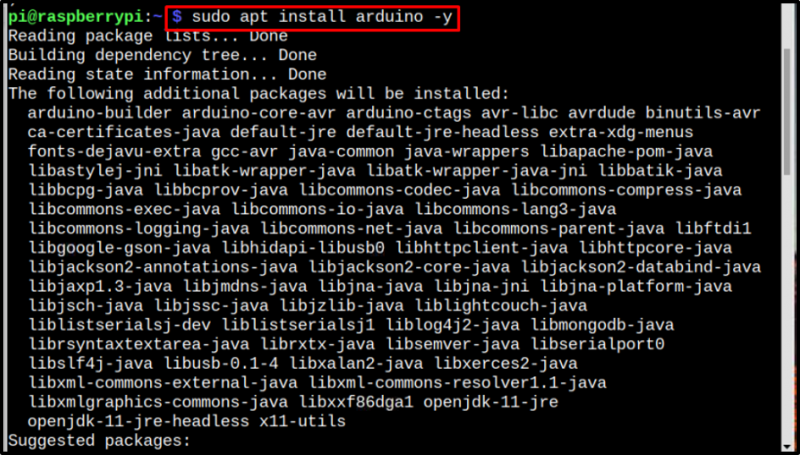
Βήμα 2: Πρόσβαση στο Arduino IDE
Μόλις το Arduino IDE είναι εγκατεστημένο, υπάρχουν δύο τρόποι για να το ανοίξετε. Είτε αποκτήστε πρόσβαση μέσω της επιφάνειας εργασίας από το Προγραμματισμός μενού:
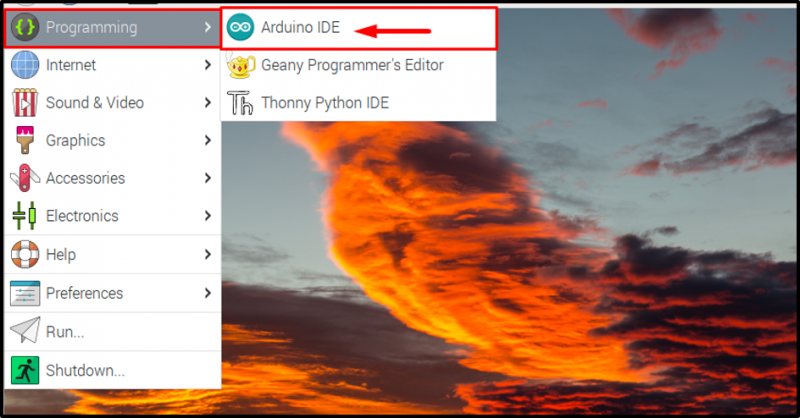
Διαφορετικά, αποκτήστε πρόσβαση μέσω του τερματικού πληκτρολογώντας απλώς το arduino εντολή:
$ arduino 
Και οι δύο παραπάνω ενέργειες θα ανοίξουν το Arduino IDE διεπαφή στο Raspberry Pi:
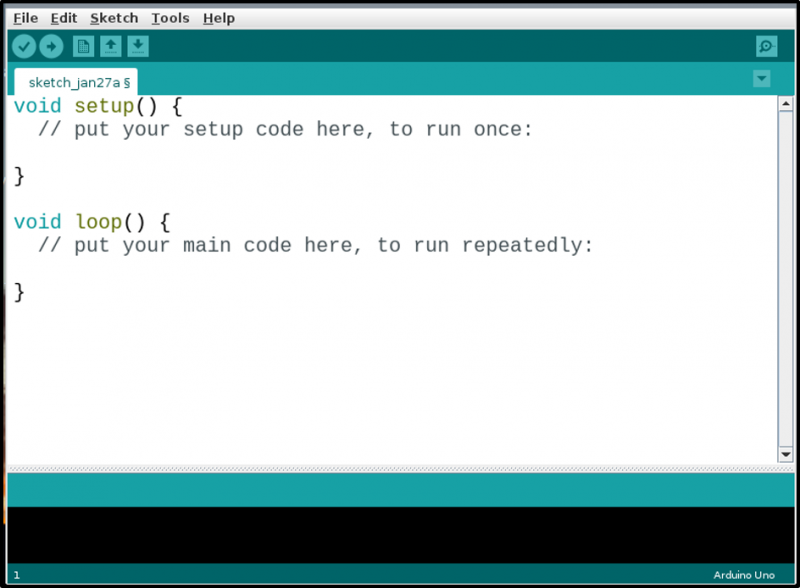
Βήμα 3: Καθορισμός πλακέτας Arduino
Μόλις το Arduino IDE εγκαθίσταται και ανοίγει. Τώρα ήρθε η ώρα να κάνετε την απαραίτητη ρύθμιση για την πλακέτα nano, προσδιορίζοντας την πλακέτα στο IDE. Για αυτό, κάντε κλικ στο Εργαλεία >> Σανίδα >> Arduino Nano.
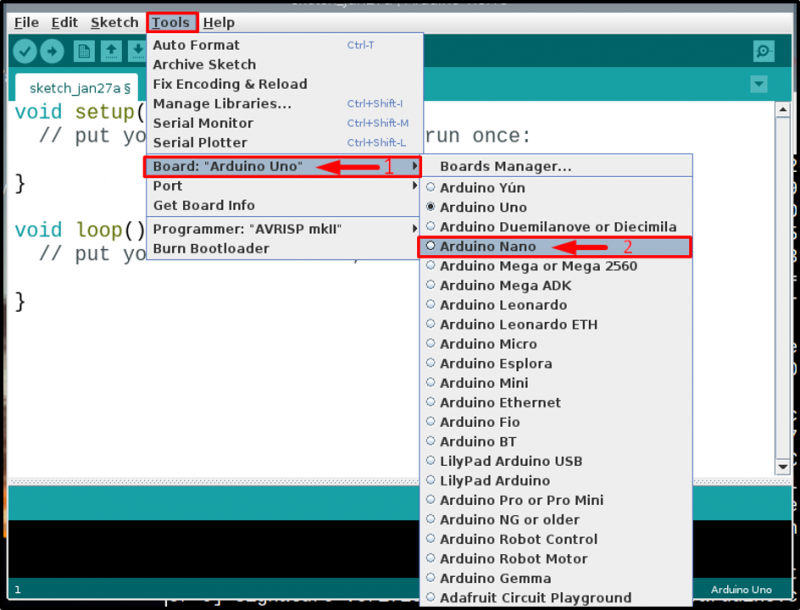
Βήμα 4: Δημιουργία αρχείου κώδικα
Τώρα απλά γράψτε τον κώδικα Arduino, ό,τι θέλετε να προγραμματίσετε Arduino Nano Για. Εδώ, μόλις έτρεξα ένα παράδειγμα κώδικα για να αναβοσβήνει το ενσωματωμένο LED Arduino Nano Η πλακέτα με καθυστέρηση 1 δευτερολέπτου μεταξύ κάθε ενεργοποίησης (ΥΨΗΛΗ) και απενεργοποίησης (ΧΑΜΗΛΟ) αναφέρει:
κενός εγκατάσταση ( ) {pinMode ( LED_BUILTIN, OUTPUT ) ;
}
κενός βρόχος ( ) {
digitalWrite ( LED_BUILTIN, ΥΨΗΛΟ ) ;
καθυστέρηση ( 1000 ) ;
digitalWrite ( LED_BUILTIN, LOW ) ;
καθυστέρηση ( 1000 ) ;

Αφού ολοκληρώσετε την κωδικοποίηση, αποθηκεύστε το αρχείο, κάνοντας κλικ στο Αρχείο καρτέλα και, στη συνέχεια, επιλέξτε το Αποθήκευση ως επιλογή από την αναπτυσσόμενη λίστα:
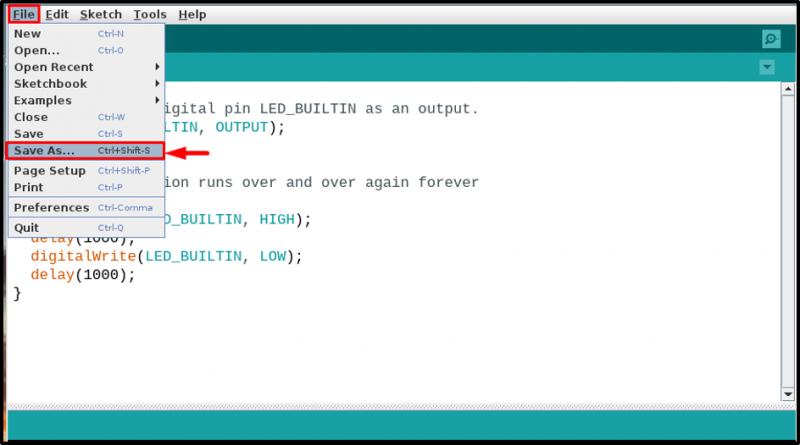
Μετά από αυτό γράψτε ένα κατάλληλο όνομα για το αρχείο σας, καθώς το δικό μου ήταν ένας κωδικός LED που αναβοσβήνει, οπότε το ονόμασα ως κωδικός αναβοσβήνει. Μπορείτε να επιλέξετε σύμφωνα με τον κωδικό σας. Μετά από αυτό κάντε κλικ στο Αποθηκεύσετε κουμπί:
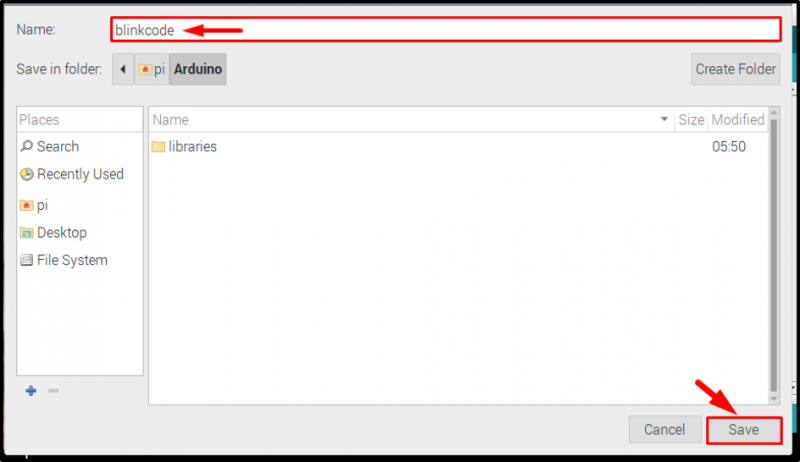
Βήμα 5: Σύνταξη του Κώδικα
Μόλις αποθηκευτεί το αρχείο, μεταγλωττίστε τον κώδικα για να επαληθεύσετε ότι ο κώδικας είναι σωστός.
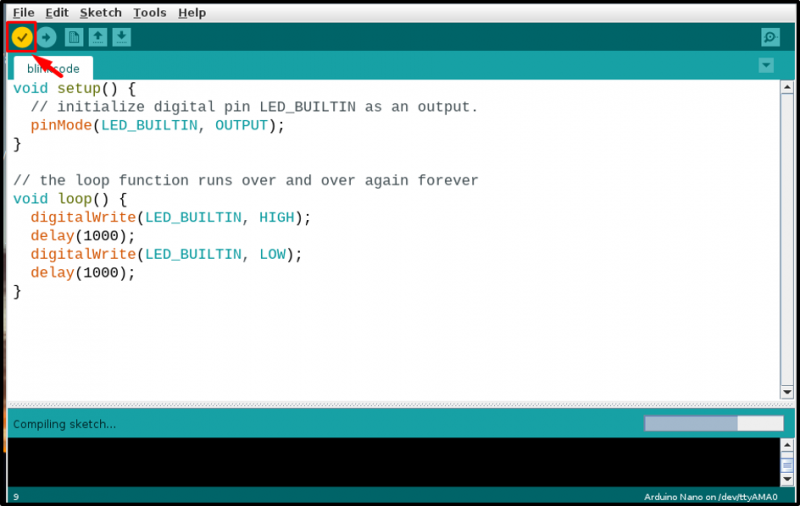
Βήμα 6: Σύνδεση υλικού
Μόλις ο κώδικας είναι έτοιμος για μεταφόρτωση, συνδέστε το υλικό σας. Θυμηθείτε ότι, για Arduino Nano, Χρησιμοποιείται υποδοχή καλωδίου mini-USB. Συνδέστε το Arduino Nano στο Raspberry Pi όπως φαίνεται στην παρακάτω εικόνα:

Βήμα 7: Επιλογή θύρας και επεξεργαστή
Μόλις το υλικό συνδεθεί με επιτυχία, μεταβείτε στο Εργαλεία καρτέλα και κάντε κλικ στην επιλογή Port και θα δείτε μια θύρα που ονομάζεται ως /dev/ttyUSB0 ή κάποιος άλλος αριθμός μετά το USB όπως /dev/tty/ USB1 ή /dev/tty/ USB2 κ.λπ. Κάντε κλικ για να επιλέξετε αυτήν τη θύρα:
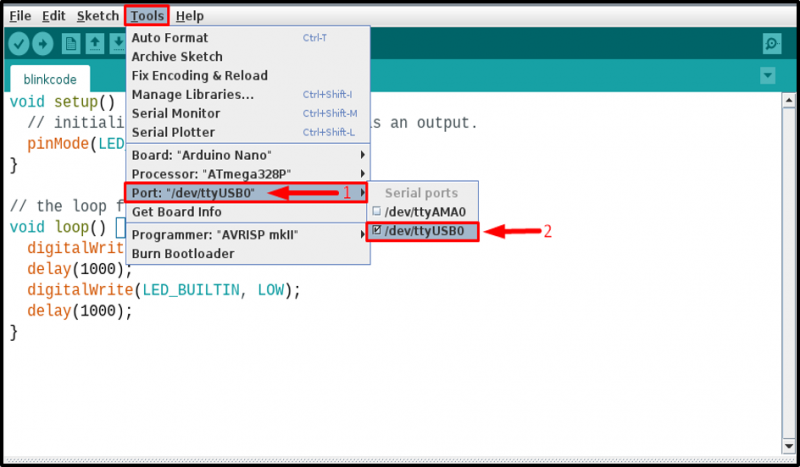
Μετά πάλι από το Εργαλεία καρτέλα, επιλέξτε το Επεξεργαστής, ως ο επεξεργαστής του Arduino Nano είναι Παλιό Bootloader , οπότε κάντε κλικ σε αυτό:
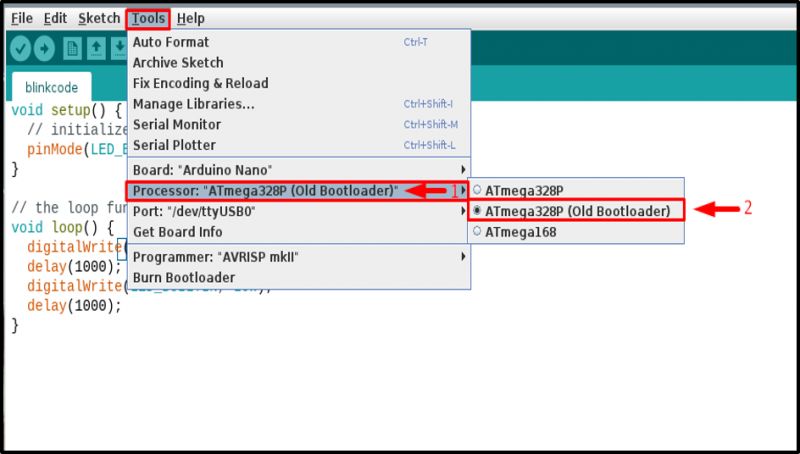
Βήμα 8: Μεταφόρτωση κώδικα
Στη συνέχεια, ανεβάστε τον κωδικό κάνοντας κλικ στο μεταφόρτωση κουμπί:
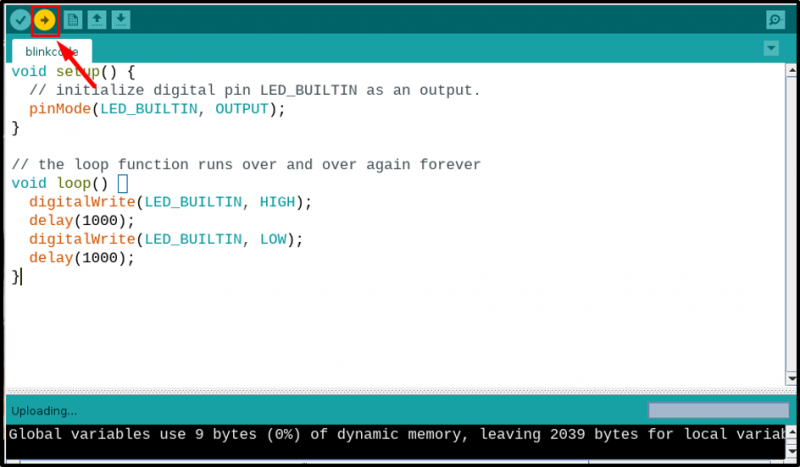
Βεβαιωθείτε ότι ο κώδικας μεταφορτώθηκε με επιτυχία και ότι δεν υπάρχουν σφάλματα:

Βήμα 9: Επαλήθευση μέσω του κυκλώματος
Μόλις μεταφορτωθεί ο κώδικας, παρατηρήστε την πλακέτα nano και θα πρέπει να λειτουργεί με τον τρόπο που έχει προγραμματιστεί. Για παράδειγμα, έχω προγραμματίσει το δικό μου να αναβοσβήνει το ενσωματωμένο LED και αναβοσβήνει σωστά το LED:

συμπέρασμα
Arduino Nano μπορεί εύκολα να συνδεθεί στο Raspberry Pi χρησιμοποιώντας ένα καλώδιο mini-USB. Πρέπει να εγκαταστήσετε το Arduino IDE στο Raspberry Pi από το αποθετήριο για να μεταγλωττίσετε και να ανεβάσετε έναν κώδικα στον πίνακα. Επιπλέον, πρέπει επίσης να εγκαταστήσετε Java από το 'κατάλληλη εγκατάσταση' εντολή. Αφού γίνουν όλα, μεταβείτε στο εργαλεία επιλογή στο Arduino IDE και επιλέξτε την καθορισμένη πλακέτα nano, τον επεξεργαστή και τη θύρα για να ανεβάσετε τον κώδικα. Αφού γίνουν όλες οι επιλογές σωστά, μπορείτε να ανεβάσετε οποιονδήποτε κώδικα χρησιμοποιώντας τις προαναφερθείσες οδηγίες.